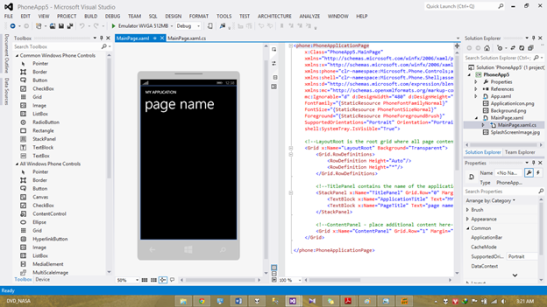Bài viết này sẽ giúp bạn làm quen với Windows Phone 8 (WP8) từ những ứng dung cơ bản nhất. Ở đây, chúng ta bắt đầu với ứng dung kinh điển là “Hello world”.
Trước khi bắt đầu
Trước khi bắt đầu, chúng ta cần chuẩn bị những tool cần thiết cho việc lập trình ứng dụng WP8. Visual Studio là công cụ phát triển cơ bản, vì vậy bạn cần cài nó. Và để có thể lập trình ứng dụng WP8, bạn cần có bộ Windows Phone SDK, bản mới nhất hiện nay là WP SDK 8.0. Có 1 lưu ý nhỏ ở đây, bộ WP SDK 8.0 chỉ hoạt động trên nền Window s8 64 bit, vì vậy hãy cài Windows 8 64 bit. Bạn sẽ không thể tạo các ứng dụng WP8 trên Windows 7 hay Windows Server.
Bắt đầu thôi!
Nếu bạn đã cài đặt những tool cơ bản thì hãy bắt đầu ngay thôi! Ứng dụng Hello World của chúng ta sẽ có giao diện như sau:
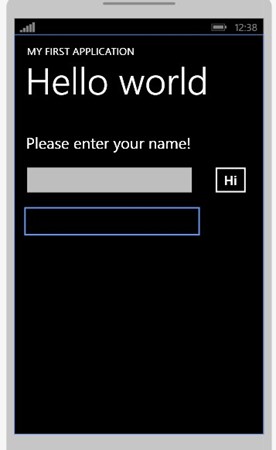
Bạn nhập tên của mình vào TextBox sau đó click nút Hi ở bên cạnh, ở TextBlock phía dưới sẽ xuất hiện dòng chữ Hi + “tên bạn”. This’s my firt application! Đơn giản vậy thôi! Chúng ta bắt đầu.
- 1.Khởi động Visual Studio, tạo 1 project mới bằng cách chọn
File -> New Project

Chúng ta chọn template đầu tiên – Windows Phone App. Ngoài ra trong danh sách này có rất nhiều template cho bạn lựa chọn khi xây dựng ứng dụng. Tôi sẽ có bài viết cụ thể về các template này. Nhấn OK, một bảng thông báo nhỏ sẽ xuất hiện.
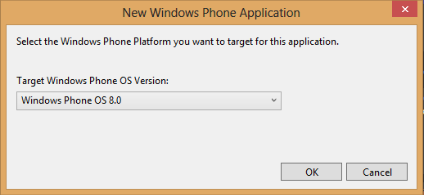
Ở đây, bạn lựa chọn phiên bản WP cho ứng dụng. Có 2 lựa chọn được đưa ra là Windows Phone OS 8.0 và Windows Phone OS 7.1. Lưu ý, nếu bạn chọn OS 7.1, ứng dụng của bạn có thể hoạt động trên cả hai phiên bản WP là 7.1 và 8.0. Nhưng nếu lựa chọn OS 8.0, ứng dụng của bạn sẽ chỉ hoạt động trên phiên bản WP 8.0. Vì vậy, bạn nên lựa chon OS 7.1.
- Click OK để tạo project. Đây là giao diện khởi đầu:

Tiếp theo, chúng ta sẽ tạo giao diện cho ứng dụng như ở đầu bài viết đã đưa ra:
Bạn chỉ cần kéo các control cần thiết từ Toolbox vào thẳng giao diện thiết kế của ứng dụng và bố trí chúng cho hợp lý theo ý bạn. Quá đơn giản phải không? Ở khung Properties bên góc phải màn hình, bạn set cho các control trên các thuộc tính cơ bản như Name, Text, Content…Như vậy là bạn đã có 1 giao diện ứng dụng đơn giản. Nếu không thấy có khung Properties, bạn hãy ấn phím F4.
- Bước tiếp theo là code phần điều khiển của ứng dụng. Tại giao diện thiết kế của ứng dụng, bạn click đúp vào button Hi để chuyển sang cửa sổ code như sau:

Code xử lý thao tác khi click vào nút “Hi”:

Chỉ đơn giản là lấy giá trị của chuỗi bạn nhập vào trong TextBox, sau đó gán nó cho TextBlock phía dưới.
- Như vậy là ứng dụng đã hoàn thành. Và đây là thành quả khi bạn chạy ứng dụng:

Bạn nhập tên bạn bằng cách sử dụng chuột để tương tác với bàn phím ảo của ứng dụng.
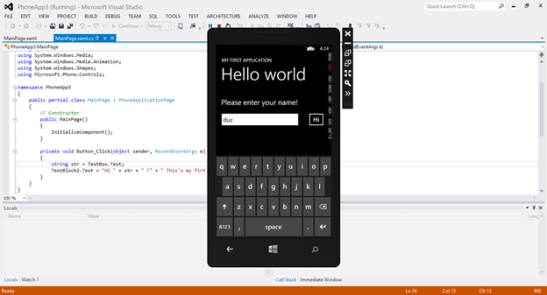

Như vậy là chúng ta đã xây dựng thành công 1 ứng dụng đơn giản nhất trên Windows Phone. Hi vọng với bài viết này, bạn sẽ có một “khởi đầu đơn giản cho những thành công lớn”! Chúc các bạn thành công!
Theo Đào Văn Đức – Tạp chí lập trình